word添加双线红色方框的教程
时间:2024-05-08 09:38:23作者:极光下载站人气:97
word是一款由微软公司发布的文字处理工具,它为用户带来了许多强大且实用的功能,让用户可以简单轻松的完成文字的编辑工作,例如用户可以对文字间距、对齐方式、段落行距进行简单的设置,因此word软件深受用户的喜爱,当用户在编辑文档文件时,想在页面上添加双线红色方框,却不知道怎么来操作实现,其实这个问题用户只需在菜单栏中点击页面布局和页面边框选项,接着在窗口中设置好方框和双实线后,将线条颜色设置为红色即可解决问题,那么接下来就让小编来向大家分享一下word添加双线红色方框的方法教程吧,希望用户在看了小编的教程后,能够从中获取到有用的经验。
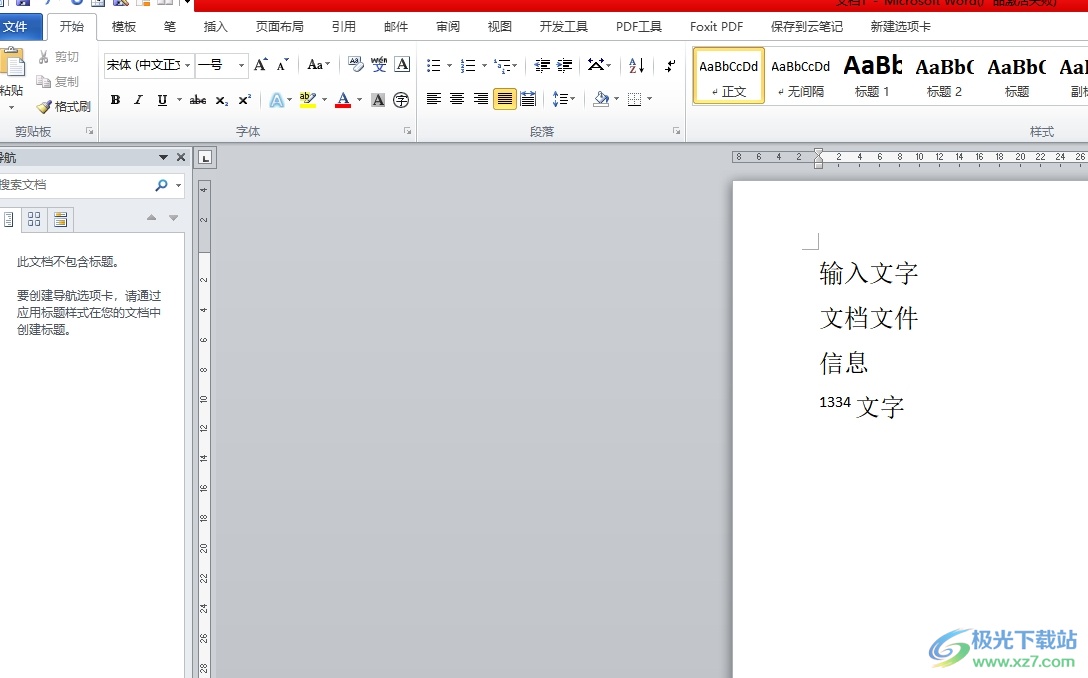
方法步骤
1.用户在电脑上打开word软件,并来到文档文件的编辑页面上来进行设置
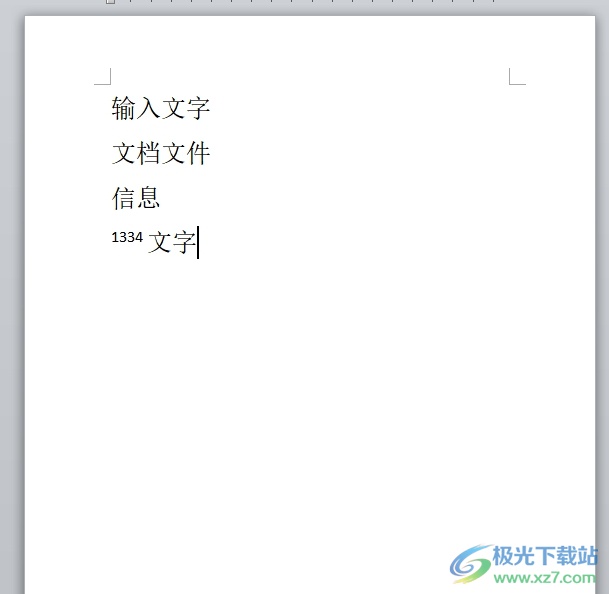
2.接着在页面上方的菜单栏中点击页面布局选项,将会显示出相关的选项卡,用户选择页面边框选项

3.进入到边框和底纹窗口中,用户在页面边框选项卡中点击设置板块中的方框选项以及样式板块中的双实线选项
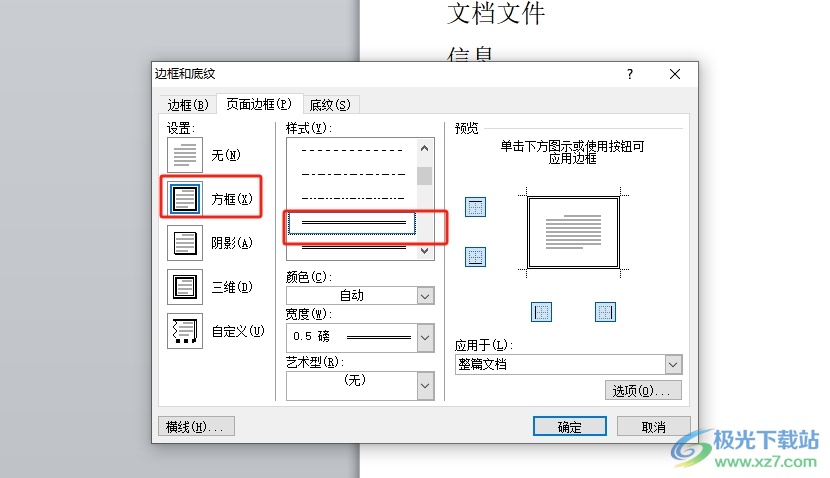
4.然后用户在底部点击颜色选项,将会弹出下拉选项卡,用户选择红色色块即可
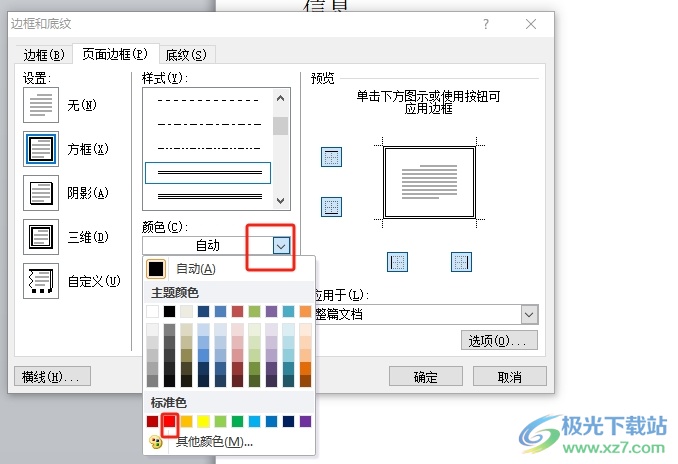
5.完成上述操作后,用户直接在窗口的右下角按下确定按钮即可解决问题
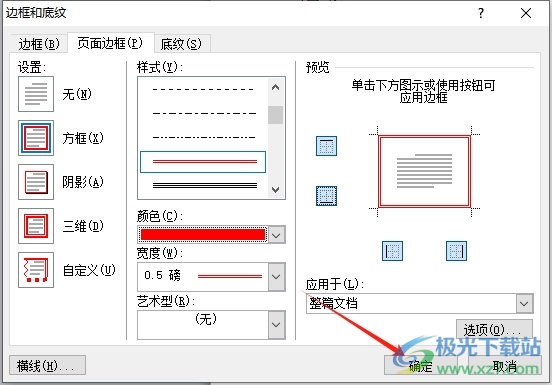
6.此时回到编辑页面上,用户就可以看到页面成功添加的双线红色方框了,如图所示
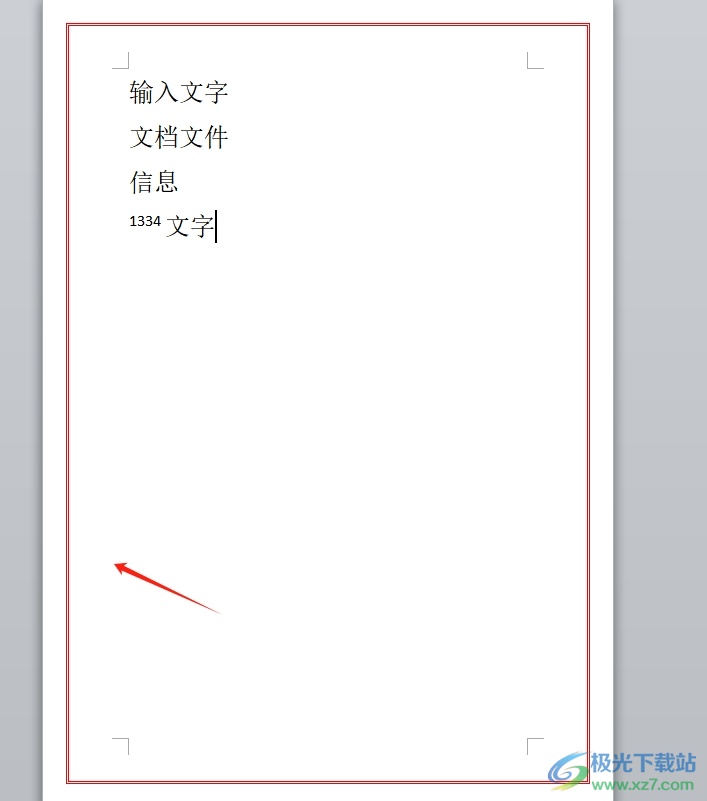
以上就是小编对用户提出问题整理出来的方法步骤,用户从中知道了大致的操作过程为点击页面布局-页面边框-点击方框-双实线-红色-确定这几步,方法简单易懂,因此有需要的用户可以跟着小编的教程操作试试看。

大小:60.68 MB版本:1.1.2.0环境:WinAll, WinXP, Win7
- 进入下载
相关推荐
相关下载
热门阅览
- 1百度网盘分享密码暴力破解方法,怎么破解百度网盘加密链接
- 2keyshot6破解安装步骤-keyshot6破解安装教程
- 3apktool手机版使用教程-apktool使用方法
- 4mac版steam怎么设置中文 steam mac版设置中文教程
- 5抖音推荐怎么设置页面?抖音推荐界面重新设置教程
- 6电脑怎么开启VT 如何开启VT的详细教程!
- 7掌上英雄联盟怎么注销账号?掌上英雄联盟怎么退出登录
- 8rar文件怎么打开?如何打开rar格式文件
- 9掌上wegame怎么查别人战绩?掌上wegame怎么看别人英雄联盟战绩
- 10qq邮箱格式怎么写?qq邮箱格式是什么样的以及注册英文邮箱的方法
- 11怎么安装会声会影x7?会声会影x7安装教程
- 12Word文档中轻松实现两行对齐?word文档两行文字怎么对齐?
网友评论